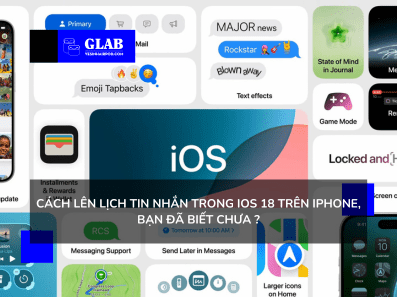Cách Lên Lịch Tin Nhắn Trong iOS 18 Trên iPhone, Bạn Đã Biết Chưa ?
Cách lên lịch tin nhắn trong iOS 18 trên iPhone, bạn đã biết chưa? Tính năng mới mẻ này hứa hẹn sẽ giúp bạn quản lý thời gian và giao tiếp hiệu quả hơn bao giờ hết. Trong bài viết này, chúng ta sẽ cùng nhau khám phá chi tiết cách sử dụng tính năng lên lịch gửi tin nhắn trên iOS 18, từ những thao tác cơ bản đến những mẹo nhỏ giúp bạn tận dụng tối đa tiện ích này. Đừng bỏ lỡ cơ hội trải nghiệm một trong những tính năng thú vị nhất của iOS 18 nhé!
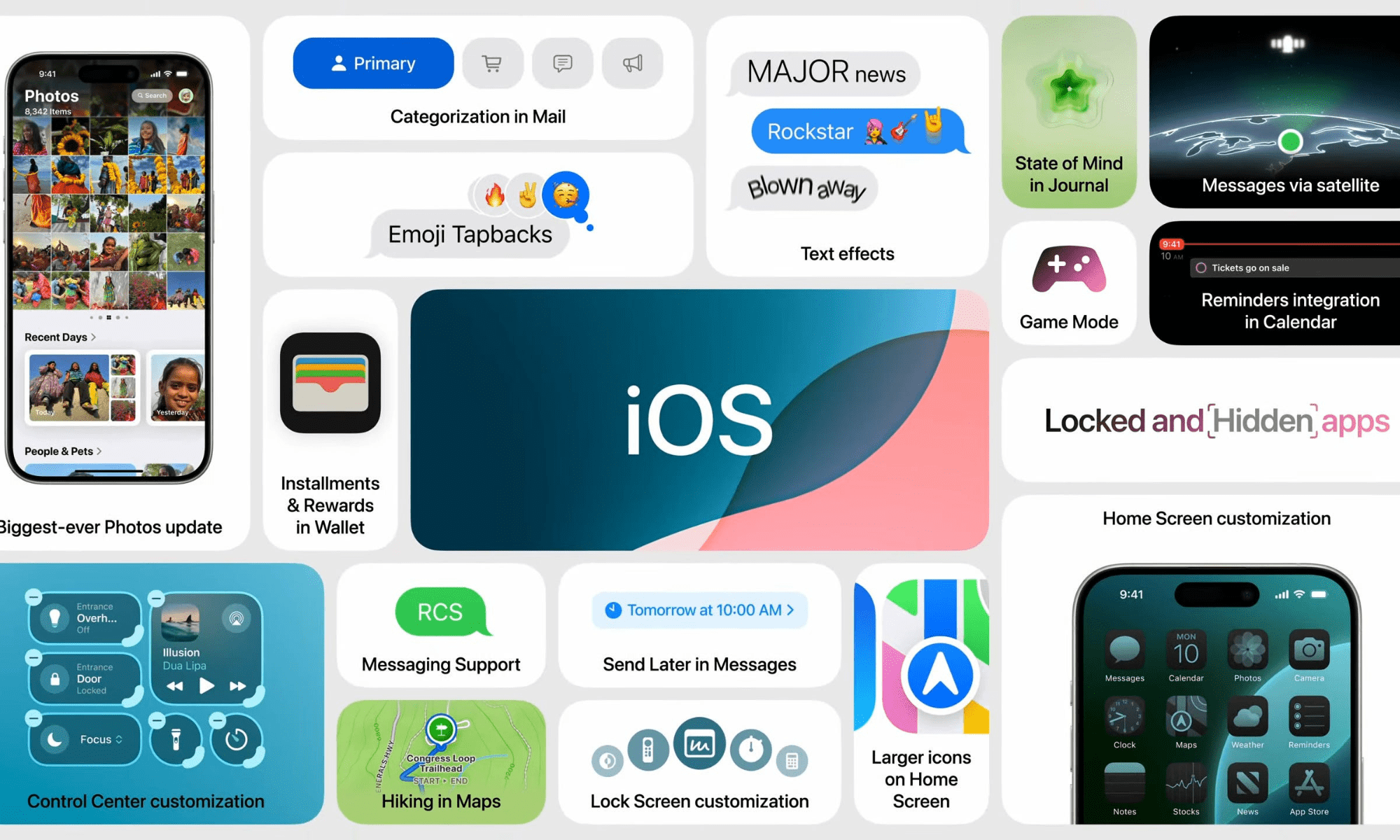
Cách Lên Lịch Tin Nhắn Trong iOS 18 Trên iPhone: Dễ Dàng Và Tiện Lợi !
iOS 18 mang đến tính năng vô cùng hữu ích, đó là lên lịch tin nhắn, giúp bạn giải quyết những vấn đề sau:
- Đặt lịch nhắc nhở để gửi tin nhắn chúc mừng sinh nhật, thanh toán hóa đơn..
- Gửi tin nhắn vào thời điểm phù hợp, tránh làm phiền khác vào giờ nghỉ.
- Muốn sắp xếp tin nhắn một cách khoa học với việc lên lịch gửi email báo cáo..
Cách Lên Lịch Tin Nhắn Trong iOS 18 Trên iPhone:
- Mở ứng dụng Tin nhắn và tạo tin nhắn mới như bình thường.
- Nhấn vào biểu tượng dấu cộng (+) bên cạnh khung soạn tin.
- Chọn Thêm > Gửi sau.
- Chọn thời gian và ngày bạn muốn gửi tin nhắn.
- Soạn nội dung tin nhắn và nhấn Gửi.
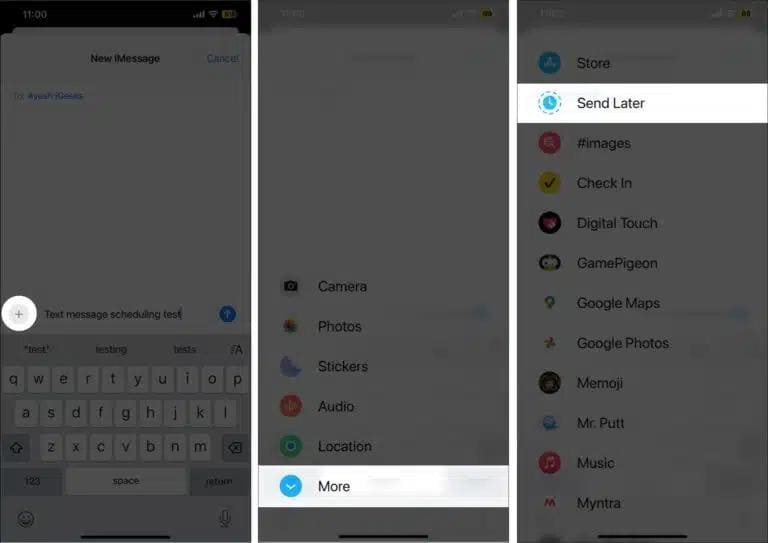
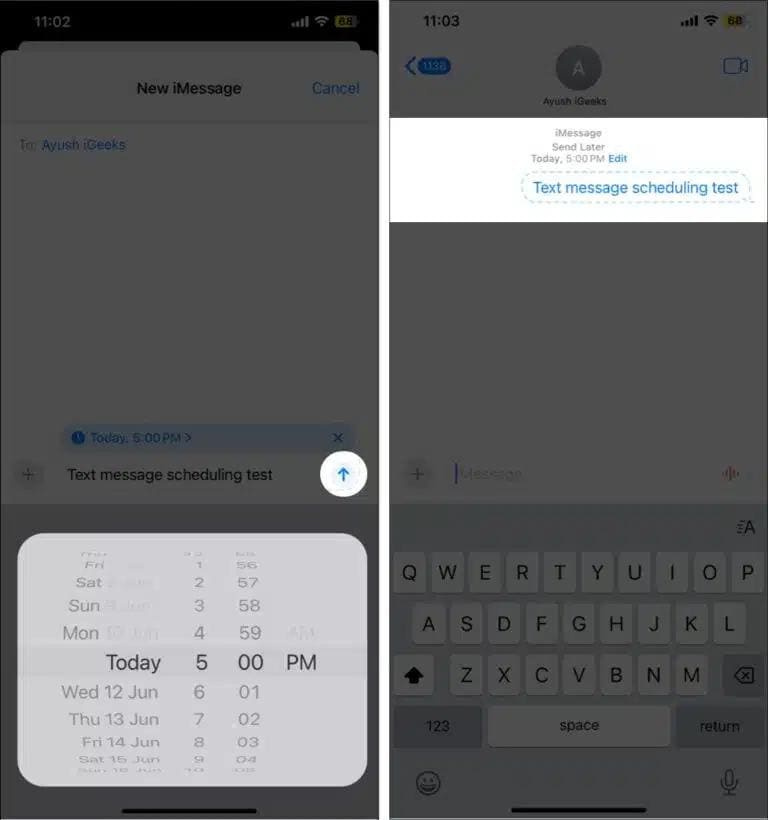
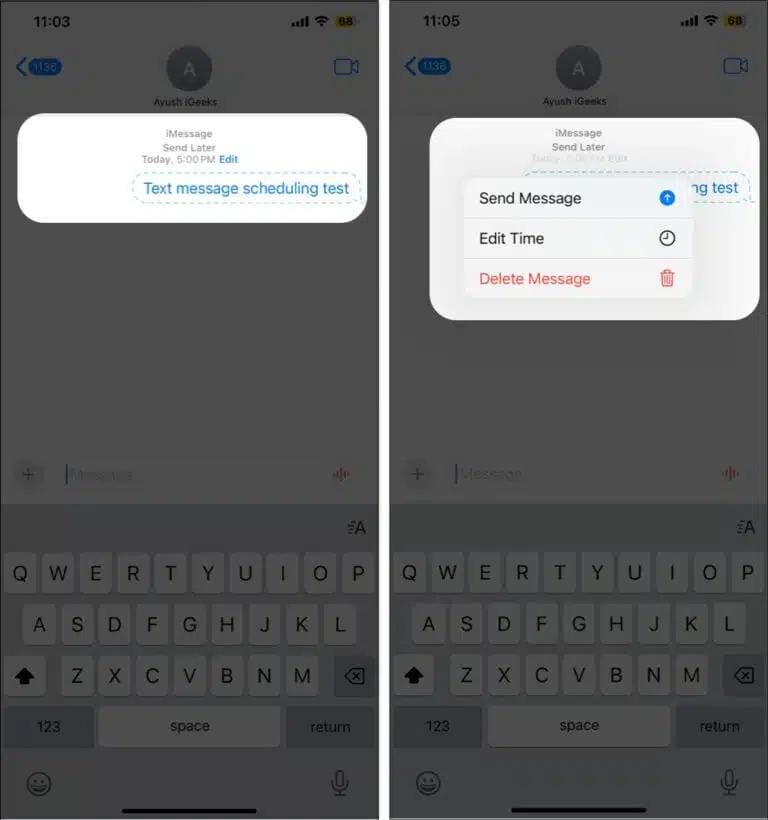
Lưu ý:
- Tin nhắn đã lên lịch có thể được chỉnh sửa hoặc xóa bất kỳ lúc nào.
- Tin nhắn sẽ chỉ được gửi đi khi iPhone của bạn có kết nối internet.
Xem thêm: Thay Áo Mới Cho iPhone: Hướng Dẫn Tùy Chỉnh Màn Hình Chính iOS 18
Cách Hẹn Giờ Nhắn Tin Trên iPhone Bằng Ứng Dụng Phím Tắt
Với sự ra mắt của iOS 18, iPhone đã được trang bị thêm tính năng Lên lịch tin nhắn vô cùng tiện lợi, giúp bạn dễ dàng đặt lịch gửi tin nhắn cho bất kỳ ai vào thời điểm mong muốn. Tuy nhiên, bên cạnh tính năng mới này, bạn vẫn có thể sử dụng ứng dụng Phím tắt để hẹn giờ gửi tin nhắn với nhiều tùy chỉnh linh hoạt hơn.
- Tải ứng dụng Phím tắt từ App Store nếu chưa có.
- Mở ứng dụng Phím tắt và chọn Tạo phím tắt mới.
- Tìm kiếm và chọn Tự động hóa.
- Nhấn vào Tạo mục tự động hóa cá nhân.
- Chọn Thời gian trong ngày và thiết lập thời gian mong muốn.
- Nhấn Tiếp theo và chọn Gửi tin nhắn.
- Chọn Liên hệ và nhập nội dung tin nhắn.
- Nhấn Xong để hoàn tất.
Xem thêm: Cách Sử Dụng Trung Tâm Điều Khiển Trong iOS 18 Trên iPhone
Cách Xóa Tin Nhắn Văn Bản Đã Lên Lịch Trong iOS 18 Trên iPhone
Tin nhắn đã lên lịch có thể tiện lợi, nhưng đôi lúc bạn lại muốn xóa chúng vì đã hoàn thành mục đích hoặc đơn giản là bạn thay đổi ý định. Dưới đây là cách thực hiện trên iPhone:
- Mở ứng dụng Tin nhắn trên iPhone của bạn.
- Tìm cuộc trò chuyện mà bạn đã lên lịch tin nhắn.
- Xác định tin nhắn đã lên lịch ( màu xám với biểu tượng đồng hồ bên cạnh ).
- Vuốt sang trái trên tin nhắn đã lên lịch.
- Nhấn vào nút “Xóa” (màu đỏ) xuất hiện bên trái.
- Xác nhận xóa tin nhắn bằng cách chọn “Xóa”.
Với tính năng lên lịch tin nhắn, bạn có thể dễ dàng quản lý thời gian và đảm bảo không bỏ lỡ bất kỳ tin nhắn quan trọng nào. Hãy thử trải nghiệm ngay tính năng này trên iOS 18 để nâng cao hiệu quả công việc và cuộc sống của bạn ! Hãy cùng theo dõi những bài viết tiếp theo về iOS 18 trên Website Glab để cập nhật đầy đủ và chính xác nhất những thông tin mới mẻ và hấp dẫn xoay quanh phiên bản hệ điều hành này nhé !